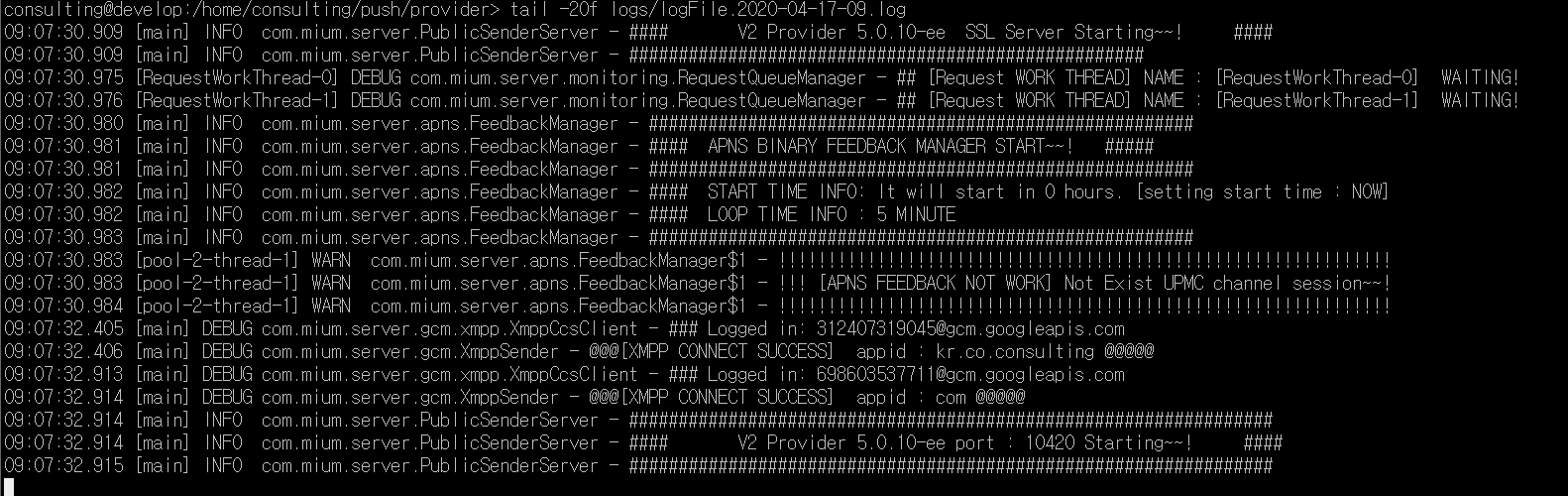PROVIDER 설치가이드¶
1. 개요¶
본 문서는 (주)유라클에서 제공하는 모피어스 제품군 중 “Server Platform - Push”의 원활한 설치를 할 수 있도록 제품 설치에 관련한 설명과 수행 절차를 나타내는 것을 목적으로 한다.
본 문서는 성능 개선, 기능 추가 등의 사항으로 내용이 변경될 수 있다.
2. 설치 준비¶
설치를 하기 전 다음 사항이 준비되어야 한다.
항목
설명
비고
Java
Java version 1.8 이상
TLS1.2를 위해 1.8 이상 권고
3. 설치 절차¶
다음 각 설치 항목 순으로 설치한다.
3-1. Provider¶
Provider는 UPMC 가 보낸 PUSH 메시지를 GCM, APNS 로 전송하고 결과를 다시 UPMC로 리턴 해준다.
4. Provider 설치¶
4-1. 설치 전 준비¶
Provider를 설치 하기 전 다음 각 항목을 준비한다.
Java가 설치되어 있는 리눅스/유닉스 시스템
version 1.8 이상의 Java 실행환경
로그인 가능한 리눅스/유닉스 계정
시스템에 설치된 bash shell
설치 디렉토리 (예: /home/consulting/push/provider)
설치 파일(provider-5.0.13-ee.tar 의 형태로 제공)
4-2. Provider 설치¶
4-3. 설정 파일 편집¶
이 단락에서는 실행을 위해 설정해야 하는 필수 항목들에 대해 기술한다. 설정 파일의 자세한 내용은 운영_PROVIDER_매뉴얼을 참조한다.
설정 파일은 설치 디렉토리(/home/consulting/push/provider) 아래의 conf/ 디렉토리에 위치한다.
Push Provider의 설정파일의 종류는 다음과 같다.
설정파일
기능
비고
config.properties
APPID, GCM token, APNS token password 설정
Log4j.properties
로그설정
4-3-1. config.properties 설정¶
config.properties
# APPID 설정
APPID = appid_1, appid_2
## GCM PROTOCOL KIND : HTTP or XMPP
GCM_USE_PROTOCOL = XMPP
## 매우중요 : POROTCOL을 XMPP를 사용 할 경우
## 개발서버는 DEV(포트:5236)로 하시고
##운영서버는 REAL(포트5235)롤 셋팅 해 주세요.
XMPP_CONNECT_SERVER = REAL
## APNS PROTOCOL KIND : BINARY or HTTP2
APNS_USE_PROTOCOL = HTTP2
# appid_1 GCM 설정
GCM_APIKEY1 = GCM_serverkey_appid_1
GCM_SENDERID1 = GCM_senderid_appid_1
# appid_2 GCM 설정
GCM_APIKEY2 = GCM_serverkey_appid_2
GCM_SENDERID1 = GCM_senderid_appid_2
# appid_1 APNS 설정
APNS_HTTP2_TOKEN_SRC1 = APNS_cert_path_appid_1
APNS_HTTP2_TEAMKEY1 = APNS_teamkey_appid_1
APNS_HTTP2_KEYID1 = APNS_keyid_appid_1
# appid_2 APNS token 설정
APNS_HTTP2_TOKEN_SRC2 = APNS_cert_path_appid_2
APNS_HTTP2_TEAMKEY2 = APNS_teamkey_appid_2
APNS_HTTP2_KEYID2 = APNS_keyid_appid_2
## APNS
APNS_USE_EXT = Y
APNS_REMOVE_APPID = N
설치시 수정되어야 할 위와 같다. (수정이 불필요한 부분은 기입하지 않았습니다.)
APPID: appid를 콤마(,) 로 구분하여 설정
APPID의 콤마(,)를 구분으로 하여 첫번째인 경우 GCM_APIKEY1, GCM_SENDERID1, APNS_HTTP2_TOKEN_SRC1, APNS_HTTP2_TEAMKEY1, APNS_HTTP2_KEYID1 의 값을 설정한다.
APPID의 콤마(,)를 구분으로 하여 두번째인 경우 GCM_APIKEY2, GCM_SENDERID2, APNS_HTTP2_TOKEN_SRC2, APNS_HTTP2_TEAMKEY2, APNS_HTTP2_KEYID2 의 값을 설정한다.
주의사항: 각 라인의 마지막에 공백이 추가 되지 않아야 합니다.
4-3-2. Log 설정¶
Provider의 로그 설정을 위해 conf/logback.xml을 수정한다.
로그파일을 남기는 디렉터리 경로 지정이 필요한 경우 디렉터리 경로를 수정 하면 된다.
4-3-3. 실행 스크립트 설정¶
start.sh 설정
start.sh
#!/bin/bash
#
#
#
echo “starting provider.”
JAVA_HOME=/home/consulting/openjdk8/zulu8.40.0.25-ca-jdk8.0.222-linux_i686
CLASSPATH=.:./conf
#nohup ${JAVA_HOME}/bin/java -classpath $CLASSPATH -jar target/provider-5.0.13-ee.jar &
nohup ${JAVA_HOME}/bin/java -classpath $CLASSPATH -jar target/provider-5.0.13-ee.jar 1>/dev/null 2>&1 &
JAVA_HOME: java가 설치된 경로를 입력한다.